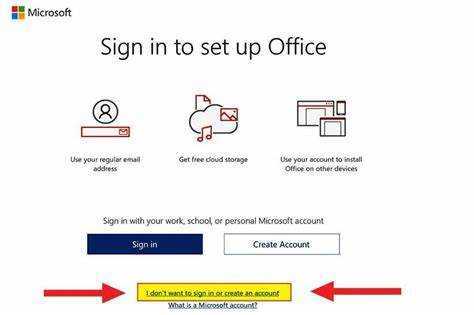
Deaktiviranje Microsoft Officea se lahko zdi izziv, vendar ne skrbite! Ta članek vas bo vodil skozi to korak za korakom. Evo, kako to enostavno storite:
Ne pozabite imeti aktivne internetne povezave. To je bistveno za postopek deaktivacije.
- V računalniku odprite katero koli Officeovo aplikacijo, na primer Word, Excel, PowerPoint ali drugo.
- Poiščite zavihek Datoteka v zgornjem levem kotu okna in ga kliknite. Prikaže se spustni meni.
- Izberite Račun. To bo prikazalo nastavitve računa za vašo naročnino na Office.
- Poiščite možnost z oznako Upravljanje računa ali podobno. Pritisnite za nadaljevanje.
- Poslani boste na stran vašega Microsoftovega računa v spletnem brskalniku. Obstaja več možnosti, povezanih z vašo naročnino na Office.
- Poiščite možnost Deaktiviraj ali odstrani naprave in jo kliknite, da začnete deaktivacijo.
- Morda boste morali potrditi svoje dejanje z vnosom gesla za račun ali odgovorom na varnostna vprašanja. Sledite navodilom.
- Ko deaktivirate Microsoft Office v eni napravi, ponovite korake za vse druge naprave.
In to je to! Deaktivirali ste Microsoft Office v vseh svojih napravah.
Zanimivost: Microsoft Office je bil prvič izdan 19. novembra 1990! Postal je nepogrešljiv za mnoge ljudi in podjetja po vsem svetu (Vir: Wikipedia).
Razumevanje potrebe po deaktivaciji Microsoft Officea
Tehnika se vedno spreminja; je nujno vedeti kako deaktivirati Microsoft Office . Deaktivacija vam omogoča, da naročnino na Office brez težav premikate med napravami. Tukaj bomo obravnavali korake in zakaj bi ga želeli deaktivirati .
Deaktivacija MS Officea je preprosta. Ne bo odstranjen, vendar bo prenehal uporabljati v napravi. To je super, ko nadgradite strojno opremo ali kupite nov računalnik. Organizacije lahko upravljajo svoje licence in tudi na ta način prihranijo denar.
Če želite deaktivirati, odprite Officeovo aplikacijo, kot je Word ali Excel. Pojdite na Datoteka > Račun. Poiščite »Upravljanje računa« ali »Upravljanje naročnin« (odvisno od vaše različice). Nato izberite možnost deaktivacije programske opreme v napravi.
Microsoftova podpora navaja, da lahko naročnino prenesete na drugo napravo v 30 dneh. Tako se lahko premikate med napravami, ne da bi morali ponovno kupiti Office.
1. korak: Zagon aplikacije Microsoft Office
- Odprite meni Start.
- V iskalno vrstico vnesite Microsoft Office.
- Kliknite ikono aplikacije Microsoft Office.
- Počakajte na zagon.
- Zdaj ste pripravljeni na deaktivacijo!
Upoštevajte, da je ta korak bistven. Postavil bo temelje za uspešno deaktivacijo.
Ne pozabite, da se pred zagonom Microsoft Officea prijavite s skrbniškimi pravicami. To zagotavlja, da imate pooblastilo za kakršno koli spremembo med deaktivacijo.
Dejstva: Microsoft Office obstaja že nekaj časa. Prišlo je do izboljšav in popravkov, vendar osnove ostajajo enake. Zagon programa je vedno prvi korak za njegovo uporabo ali onemogočanje.
2. korak: Dostop do možnosti računa
Če želite uporabiti možnosti računa v Microsoft Officeu, sledite tem korakom:
1. Kliknite Datoteka v zgornjem levem kotu katere koli aplikacije Microsoft Office.
2. V spustnem meniju izberite Račun.
3. To vas bo pripeljalo do strani z možnostmi računa.
4. Tukaj upravljajte svojo naročnino na Microsoft Office.
5. Deaktivirajte s klikom na gumb Deaktiviraj in sledite navodilom.
Če deaktivirate Microsoft Office, lahko sprostite licence za druge naprave ali uporabnike. Uporaben je tudi, ko ne potrebujete več dostopa do določenih funkcij ali želite preklopiti na drug paket produktivnosti. Poleg tega prihrani stroške s preprečevanjem nepotrebne uporabe licenc in učinkovito uporabo virov v organizaciji.
3. korak: Deaktivirajte Microsoft Office
Želite deaktivirati Microsoft Office? Takole:
- Odprite katero koli Officeovo aplikacijo.
- Pojdite na Datoteka v zgornjem levem kotu.
- V levem meniju izberite Account ali Office Account.
- Pod Informacije o izdelku kliknite Deaktiviraj Office.
Ne pozabite, da ga deaktivacija samo izklopi, ne odstrani. Odlično, če želite licenco prenesti na drug računalnik.
odstranite mac outlook
Profesionalni nasvet: pred deaktivacijo shranite odprte datoteke in dokumente. Deaktivacija jih lahko zapre brez shranjevanja.
4. korak: Preverjanje deaktivacije
Če želite zagotoviti uspešno deaktivacijo Microsoft Officea, je preverjanje postopka nujno. To potrjuje, da so bile iz vaše naprave odstranjene vse sledi programske opreme.
Sledite tem korakom za preverjanje:
- Odprite aplikacijo Microsoft Office, na primer Word ali Excel.
- V zgornjem levem kotu kliknite zavihek Datoteka.
- V levem stranskem meniju izberite Račun. Preverite sporočilo, da je vaš Microsoft Office deaktiviran.
Preverjanje deaktivacije zagotavlja popolno odstranitev in varnost. Po potrditvi ste lahko prepričani, da ne bo prišlo do nepooblaščenega ali nezaželenega dostopa. Microsoftova podpora navaja, da preverjanje ščiti pred kršitvami varnosti.
Zaključek
Zaključujemo klepet o deaktiviranju Microsoft Officea? Prepričajte se, da sledite pravim korakom! Če ga deaktivirate, lahko sprostite licenco za nekoga drugega ali jo obdržite za pozneje.
Za začetek: odprite katero koli Officeovo aplikacijo v računalniku. Nato poiščite meni Datoteka in izberite Račun. Na kartici Račun poiščite Informacije o izdelku in kliknite Upravljanje računa. To vas bo pripeljalo do strani vašega Microsoftovega računa.
Na strani pojdite na Naročnine in storitve. Videli boste seznam svojih aktivnih naročnin. Izberite tistega, ki je povezan z Microsoft Officeom. V podrobnostih naročnine poiščite možnost za upravljanje ali deaktivacijo. S klikom na to se bo začel postopek deaktivacije. Sledite navodilom za dokončanje.
Deaktivacija ne odstrani programske opreme. Samo odvzame licenco tej napravi. Spreminja se glede na to, ali imate samostojno različico ali Office 365. Zgornji koraki so v glavnem za Office 365.
Microsoft je uvedel deaktivacijo, da bi uporabnikom omogočil prilagodljivost in nadzor nad njihovimi programskimi licencami. Ljudem in podjetjem pomaga upravljati svoje licence in jih čim bolj učinkovito uporabljati. Uporabnikom je všeč, kako jim omogoča prilagajanje uporabe ali hitro premikanje licenc med napravami.














